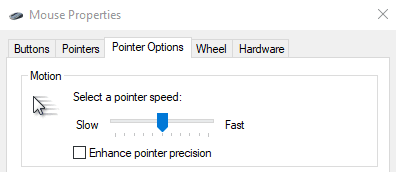عند استخدام جهاز كمبيوتر جديد أو ماوس جديد أو حتى ممارسة لعبة جديدة ، قد تلاحظ أن الماوس لا يتحرك بالطريقة التي تتوقعها تمامًا. من المحتمل أن يكون هذا التأثير ناتجًا عن ميزة تسمى تسريع الماوس. بالنسبة لبعض المستخدمين ، يمكن أن يكون تسريع الماوس مفيدًا ، ولكن بالنسبة للآخرين ، يمكن أن يكون مزعجًا.
ماذا يفعل تسريع الماوس؟
عند استخدام الماوس ، تتوقع عادةً أن تستند المسافة التي يتحرك بها المؤشر تمامًا إلى المسافة التي تحركها بالماوس. مع تمكين تسريع الماوس ، هذا ليس هو الحال. يزيد تسريع الماوس من المسافة التي يتحرك بها المؤشر عند تحريك الماوس بسرعة.
أسهل طريقة لتوضيح هذه المشكلة هي تحريك الماوس من أحد جانبي لوحة الماوس إلى الجانب الآخر بأسرع ما يمكن ، ثم اسحبه ببطء إلى نقطة البداية. من المحتمل أن تتوقع أن ينتهي الأمر بالمؤشر من حيث بدأ ، وهذا هو الحال مع تعطيل تسريع الماوس. مع تمكين تسريع الماوس ، لن يعود المؤشر إلى حيث بدأ.
لماذا تسريع الماوس ميزة؟
يمكن أن يكون تسريع الماوس مفيدًا في بعض السيناريوهات. إذا كانت لديك قدرة محدودة على الحركة أو مساحة صغيرة لتحريك الماوس ، فيمكن أن يسمح لك بتحريك المؤشر إلى أبعد من ذلك دون الحاجة إلى تحريك الماوس بنفس القدر. يمكن أن يكون مفيدًا أيضًا للأشخاص الذين يستخدمون لوحة اللمس للكمبيوتر المحمول.
لسوء الحظ بالنسبة للاعبين ، يغير تسريع الماوس كيفية تفاعل الماوس مع إدخالاتك ، مما يجعل من الصعب إجراء حركات دقيقة. هذا النقص في الموثوقية والدقة يمكن أن يحدث فرقًا كبيرًا عند التنافس ضد لاعبين آخرين ، لذلك يقوم غالبية اللاعبين بتعطيل تسريع الماوس حيثما أمكن ذلك.
تعطيل تسريع الماوس
هناك ثلاثة أماكن رئيسية يمكنك العثور فيها على إعدادات تسريع الماوس. في برنامج تشغيل الماوس ، في قوائم الإعدادات أو ملفات التكوين الخاصة بألعاب الفيديو ، وفي إعدادات الماوس في Windows. سيتغير الموقع الدقيق للإعداد بين برنامج تشغيل الجهاز ولعبة الفيديو ، ومع ذلك ، من السهل جدًا تعطيل تسريع الماوس في Windows.
لتعطيل تسريع الماوس في Windows ، تحتاج إلى فتح تطبيق الإعدادات. يمكنك التخطي إلى الصفحة اليمنى ، بالضغط على مفتاح Windows ، وكتابة "Mouse" ، والضغط على Enter. على الجانب الأيمن من صفحة إعدادات الماوس ، انقر فوق الرابط "خيارات الماوس الإضافية".
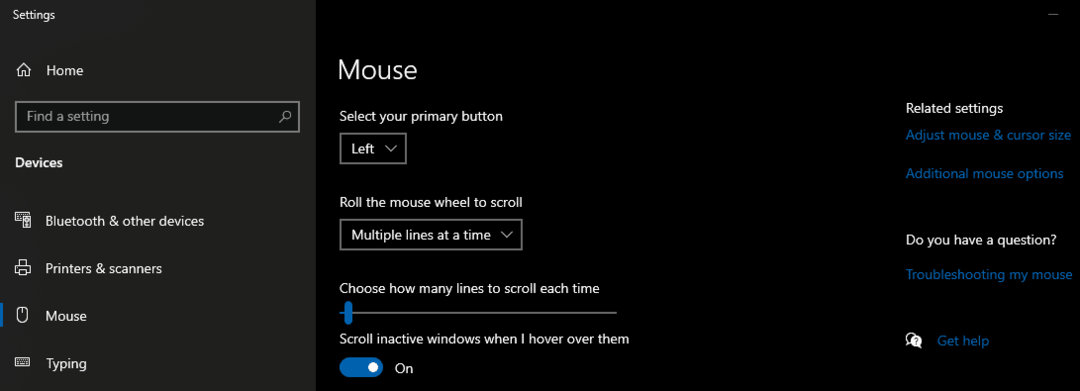
في نافذة "خصائص الماوس" ، قم بالتبديل إلى "خيارات المؤشر" ، ثم تأكد من تعطيل "تحسين دقة المؤشر". ما عليك سوى النقر فوق "تطبيق" و "موافق" لحفظ التغيير.